前言
昨日发布了一段由PPT制作而成的短视频,不少朋友颇感兴趣,询问制作方法。本文完整讲解PPT五步制作电子相册短视频的方法。
- 第一步:策划创意,准备好全部图片;
- 第二步:【插入-相册】形成图片初稿;
- 第三步:【切换】设置自动放映;
- 第四步:【插入-音频】设置背景音乐;
- 第五步:【文件-导出-视频】。
详解请阅读本文,或观看本文末尾的演示视频。
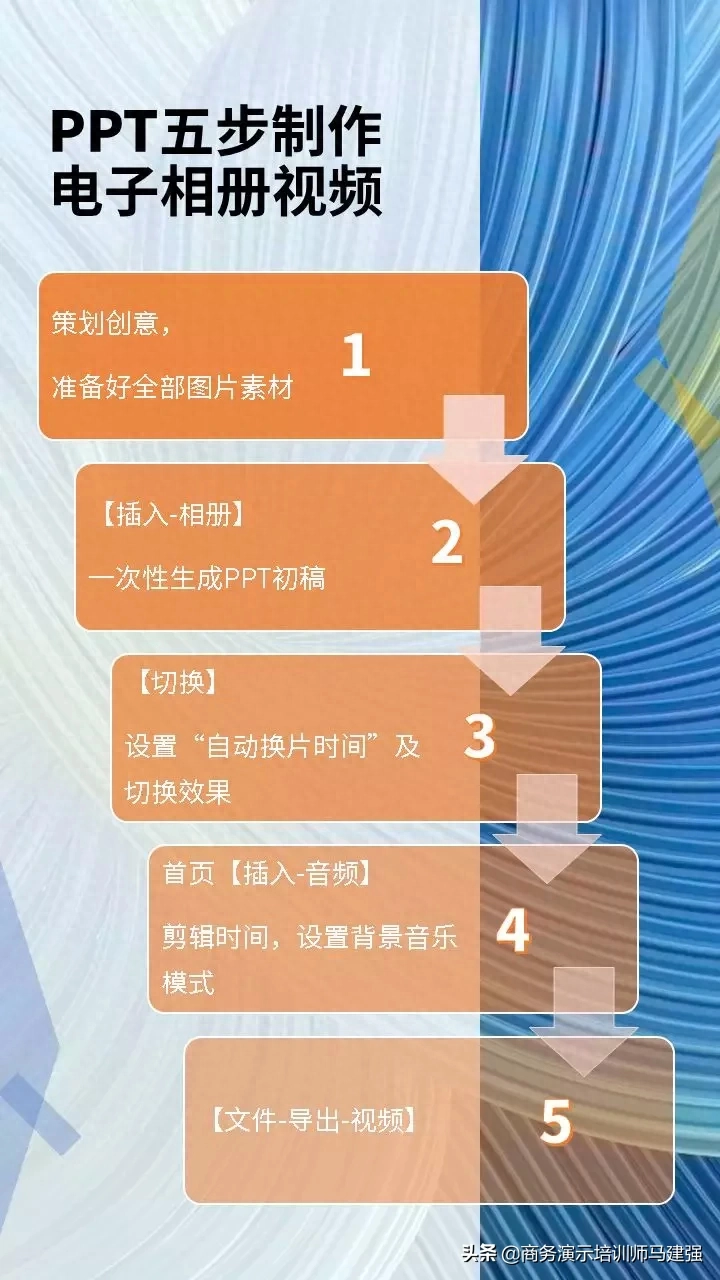
详细讲解:
第一步:策划创意,准备好全部图片
这是最重要的环节,务必先构思好要表达的主题和内容,并辅以好的创意,方能设计制作出好的作品。
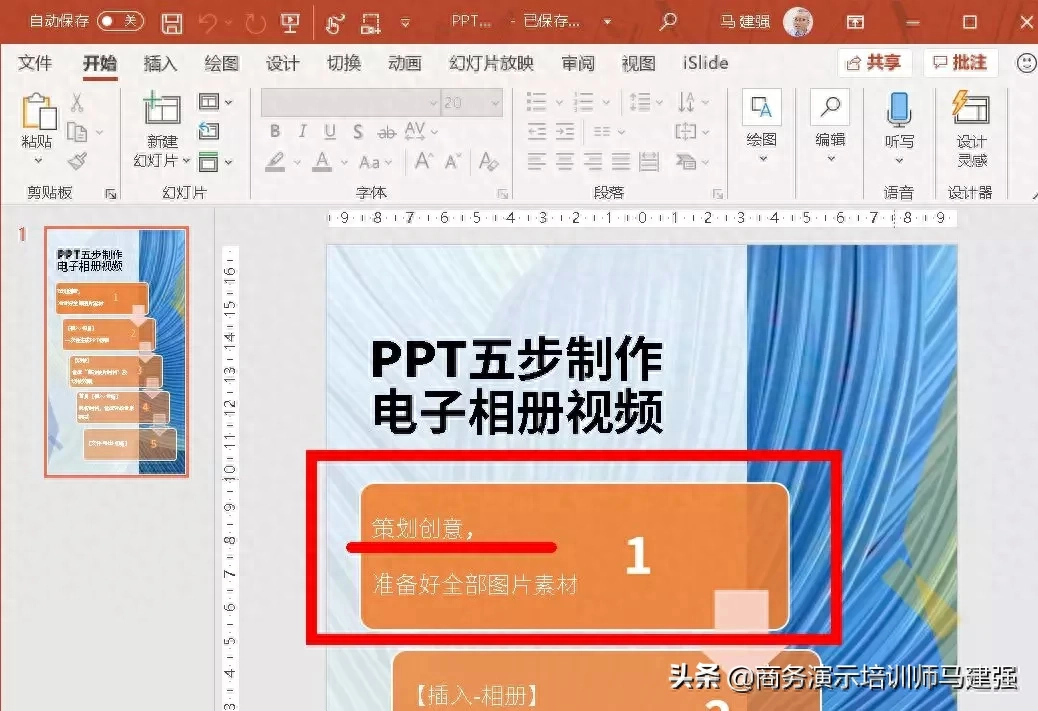
第二步:【插入-相册】
1、在【插入】工具栏,点击【相册】,在弹出的窗口中点击【文件/磁盘】;
2、在弹出的文件夹中找到所需的图片,点【插入】,所需照片即可出现在下图的列表中;
3、可以根据需要调整照片的顺序、方向、亮度等,调整完毕后,点【创建】即可。
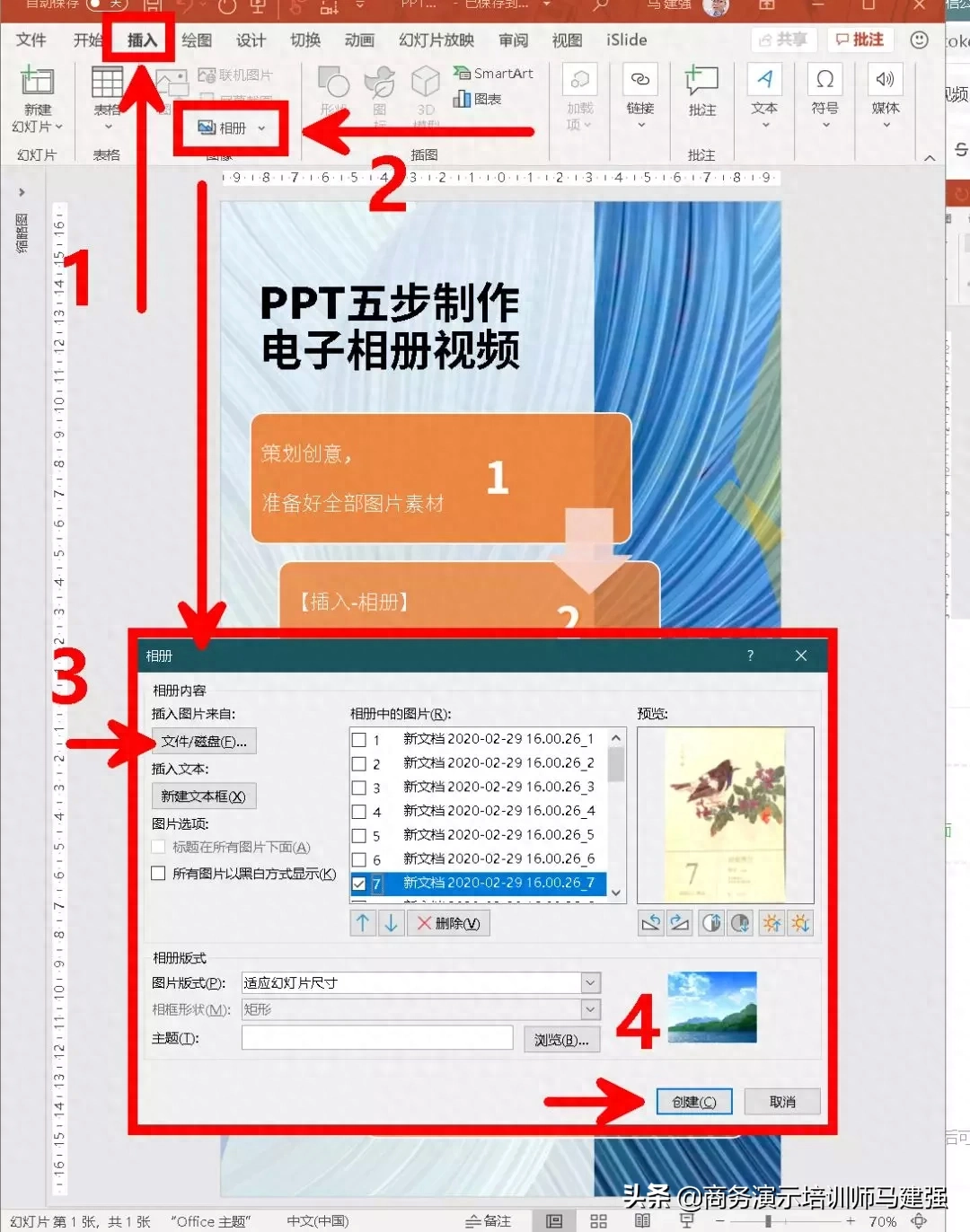
之后会形成一份新的PPT文件,每页一张图片。
可以在【设计-幻灯片大小(或页面设置)】处,将其调整为竖版,适应手机发布时竖屏观看的需求。
第三步:【切换】设置
在【切换】工具栏中设置每一页的翻页效果,即上一页到这一戊的动态变化方式,及【自动换片时间】(当前页)。可以分别设置,也可以【全部应用】一次性设置。
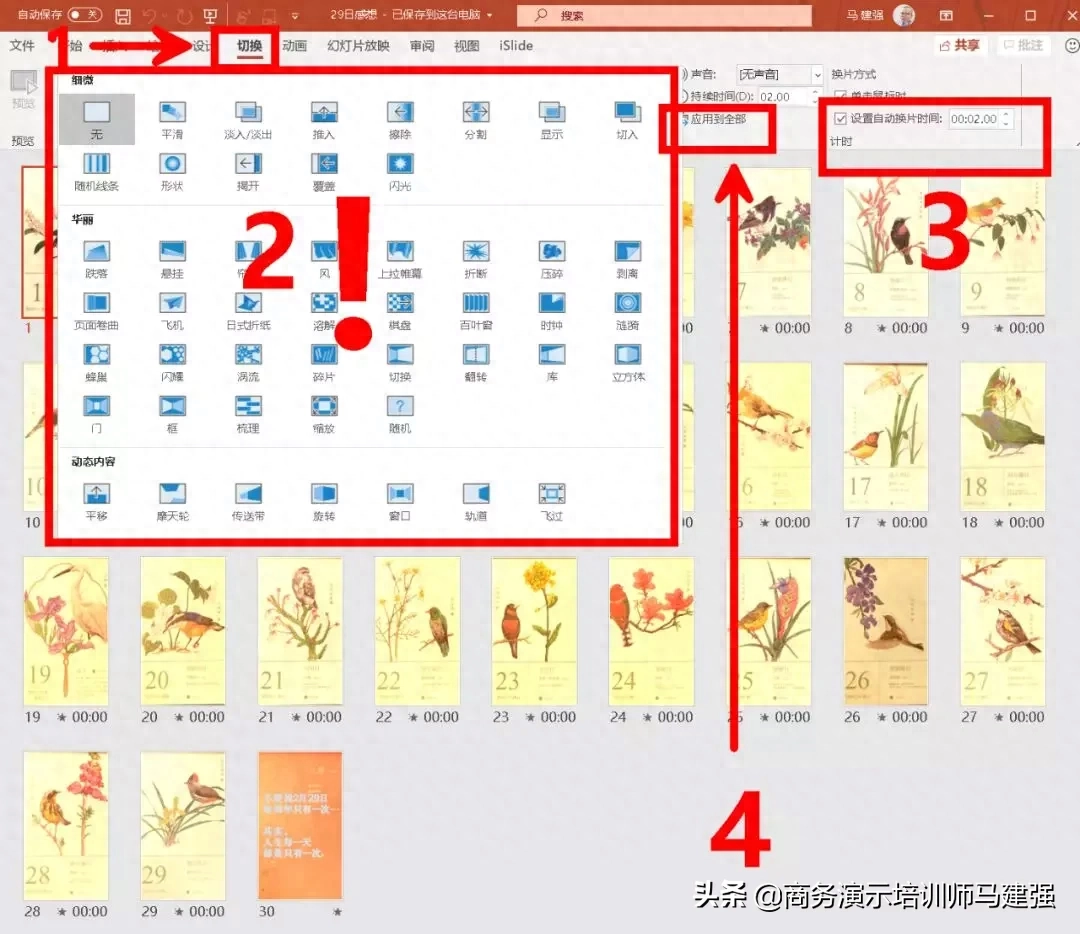
第四步:【插入-音频】配置背景音乐
1、在第一张幻灯片中,到【插入】找【音频】【电脑中的音频】,插入所需的音乐;
2、选中代表该音乐的小喇叭图标,到【播放】工具栏,设置【开始-自动】以便幻灯片播放同时音乐响起;
3、设置【在后台播放】即成背景音乐(否则只有本页有音乐),如果低版本没有这一选项,则选【跨幻灯片播放】;
4、【剪裁音频】为总的幻灯片播放时长。
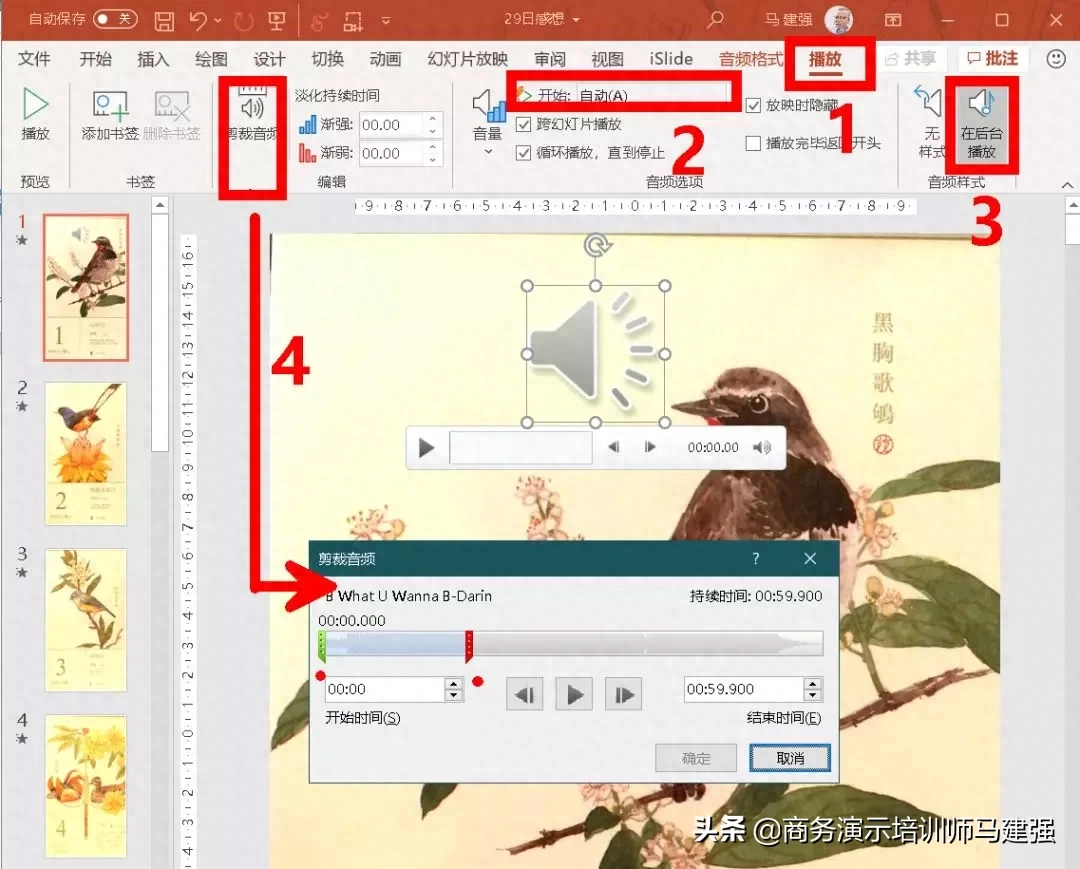
第五步:【文件-导出-视频】
1、点【文件】,根据如下提示导出视频,可选输出视频的清晰度;
2、点【创建视频】选文件夹、命名,随后即开始生成视频。
特别提示,如果图片较多、文件比较大、电脑性能弱,可能需要较长时间。
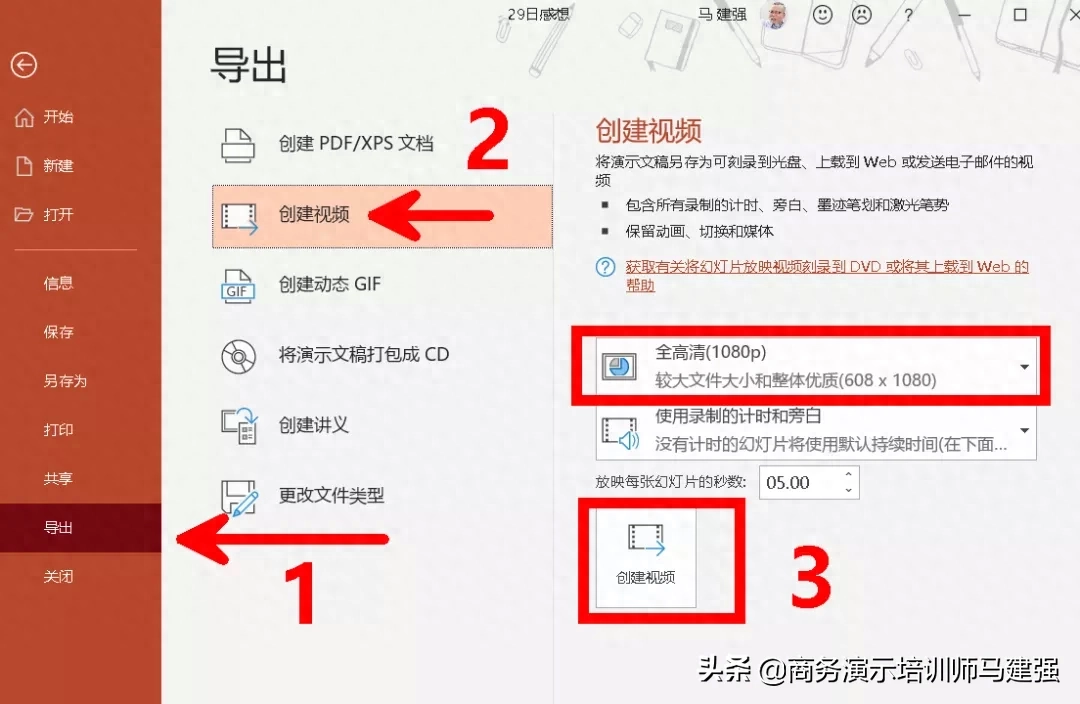
可观看以下演示视频教程,边看边练。
文章为用户上传,仅供非商业浏览。发布者:Lomu,转转请注明出处: https://www.daogebangong.com/articles/detail/PPT-wu-bu-zhi-zuo-dian-zi-xiang-ce-duan-shi-pin.html

 支付宝扫一扫
支付宝扫一扫 
评论列表(196条)
测试